

Adela D. Louie, 최근 업데이트 : July 12, 2024
최고의 솔루션을 제공하기 위해 작성된 이 포괄적인 기사를 자세히 살펴보세요. 좋아하는 Netflix 프로그램 녹화 그리고 영화. 좋아하는 시리즈를 오프라인에서 몰아 보거나 시대를 초월한 라이브러리를 손끝에 두고 싶었던 적이 있습니까?
다음에서 완벽한 방법, 팁, 도구를 알아보세요. Netflix 스트리밍을 녹화하는 방법 번거 로움 무료. 매혹적인 드라마든, 스릴 넘치는 다큐멘터리든, 재미있는 코미디든, 이 가이드는 귀하에게 맞춤형 Netflix 컬렉션을 만드는 노하우를 제공하는 것을 목표로 합니다.
1부. PC에서 넷플릭스 스트리밍을 녹화하는 방법2부. 모든 기기에서 Netflix 스트리밍을 녹화하는 방법 + 팁결론
FoneDog 스크린 레코더 Netflix와 같은 플랫폼에서 스트리밍 콘텐츠를 쉽게 캡처할 수 있도록 설계된 뛰어난 무료 도구입니다. 이 소프트웨어는 고품질 출력을 유지하면서 Netflix에서 좋아하는 프로그램, 영화 또는 다큐멘터리를 녹화할 수 있는 원활하고 효율적인 솔루션을 제공합니다. FoneDog 스크린 레코더는 몇 가지 주목할만한 기능을 제공하는 것으로 알려져 있습니다.
무료 다운로드
Windows의 경우
무료 다운로드
일반 Mac의 경우
무료 다운로드
M1, M2, M3용
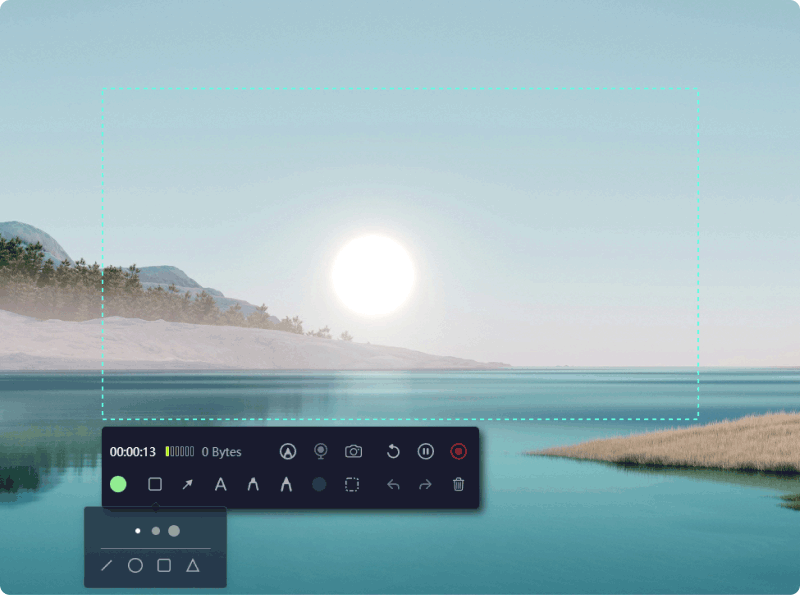
FoneDog를 사용하여 Netflix 스트리밍을 녹음하는 방법은 무엇입니까? 다음과 같이하세요:

FoneDog Screen Recorder는 유연한 녹음 설정 및 오디오 동시 캡처 기능과 같은 직관적인 인터페이스와 다양한 기능을 제공합니다. 좋아하는 Netflix 프로그램이나 영화의 개인 아카이브를 생성하려는 사용자에게 신뢰할 수 있는 도구입니다.
Netflix 스트리밍 콘텐츠를 녹화하는 방법에는 여러 가지가 있지만 Netflix의 서비스 약관에서는 해당 콘텐츠의 무단 다운로드나 녹화를 금지하고 있다는 점을 기억하는 것이 중요합니다. 그러나 녹음 목적으로 일반적으로 사용되는 방법은 다음과 같습니다.
Windows 사용자의 경우 녹화 목적으로 사용할 수 있는 OBS Studio, Camtasia 또는 ScreenFlow와 같은 다양한 소프트웨어 옵션이 있습니다. 시작하려면 선택한 녹음 소프트웨어를 열고 녹음 설정을 구성하여 다음을 포함하십시오. 넷플릭스 창문. 녹화 프로세스를 시작하여 캡처 중에 Netflix 콘텐츠가 재생되는지 확인합니다.

Mac 사용자는 QuickTime Player와 같은 내장 애플리케이션을 활용하거나 OBS Studio와 같은 타사 대안을 선택하여 Netflix에서 콘텐츠를 스트리밍하는 동안 화면 녹화 작업을 수행할 수 있습니다. 화면 활동을 효과적으로 캡처하려면 원하는 Netflix 콘텐츠가 재생되는 동안 선택한 소프트웨어 내에서 녹화를 시작하기만 하면 됩니다.

iPhone이나 iPad와 같은 iOS 기기에는 편리한 화면 녹화 기능이 내장되어 있습니다. 넷플릭스를 녹화하다. 이 기능에 액세스하려면 장치 설정으로 이동하여 제어 센터로 이동한 다음 컨트롤 사용자 정의로 이동하세요. 거기에 화면 녹화 옵션이 포함됩니다. 화면 오른쪽 상단에서 아래로 스와이프하고 녹음 버튼을 선택하여 녹음 프로세스를 시작합니다.

마찬가지로 Android 기기에서 화면 녹화 기능의 사용 가능 여부는 기기 제조업체에 따라 다를 수 있습니다. 이 기능을 확인하려면 화면 상단에서 아래로 스와이프하여 빠른 설정 메뉴에 액세스하세요. 이 설정에서 화면 녹화 옵션을 찾으세요. 사용 가능한 경우 이를 탭하여 화면 녹화를 시작하세요.

Xbox 또는 PlayStation과 같은 게임 콘솔을 통해 Netflix 콘텐츠를 보기로 선택한 경우 캡처 카드 콘솔과 컴퓨터 모두에 연결됩니다. 이 캡처 카드는 캡처 카드와 함께 제공되는 특수 소프트웨어를 사용할 수 있도록 하는 통로 역할을 합니다.
이러한 방법은 개인적인 용도로 사용할 수 있지만 저작권법과 스트리밍 플랫폼의 서비스 약관을 존중하는 것이 중요합니다. 적절한 승인 없이 Netflix의 콘텐츠를 녹화하는 것은 해당 정책을 위반할 수 있습니다.
사람들은 또한 읽습니다Netflix를 화면 녹화할 수 없는 이유는 무엇입니까? 수정 사항은 다음과 같습니다! [2024][쉬운 단계] OBS 및 대안으로 Netflix를 녹화하는 방법
끊임없이 확장되는 스트리밍 콘텐츠의 세계에서 Netflix 스트리밍을 녹화하는 방법 오프라인 보기는 게임 체인저가 될 수 있습니다. 안정적이고 사용자 친화적인 도구인 FoneDog Screen Recorder로 녹화의 편리함을 느껴보세요. 폭식할 만한 순간을 손쉽게 보관해 보세요. 기능을 살펴보고, 녹화 능력을 발휘하고, 소중한 Netflix 콘텐츠를 클릭 한 번으로 이용할 수 있는 세계로 뛰어들어보세요. 즐거운 녹음 되세요!
코멘트 남김
Comment
스크린 레코더
웹캠과 오디오로 화면을 캡처하는 강력한 화면 녹화 소프트웨어입니다.
Hot Articles
/
흥미있는둔한
/
단순한어려운
감사합니다! 선택은 다음과 같습니다.
우수한
평가: 4.7 / 5 ( 107 등급)